ALchemyとは、Windows Vista 以降のOSでDirect sound 3DやEXAをSound Blaster X-Fiシリーズで実現する為のソフトウェアです。
Vistaや7を使っていて、「音の方角が分らない」とお悩みの方、ALchemyをインストールしていますか?
インストールするだけでは効果はありません。きちんと設定を行いましたか?
ALchemyでは標準でいくつかのゲームをサポートしていますが、すべてのゲームを自動では認識してくれません。
自分が遊んでいるゲームが一覧に表示されない場合は、自分で設定する必要があります。
ALchemyの使い方
2010年10月16日
ALchemyの導入
もしALchemyがインストールされていない場合や、Creative ソフトウェアオートアップデートで正常にアップデートできない場合は以下からダウンロードして実行してください
公式 ダウンロード
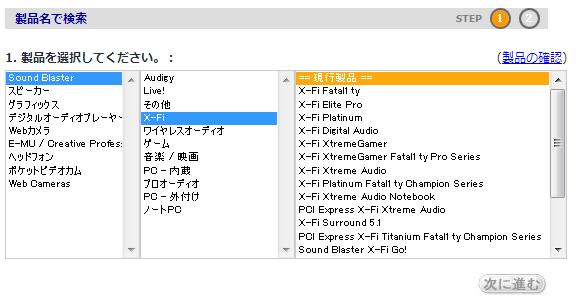
自分が使っている製品をクリックして「次に進む」ボタンを押します。
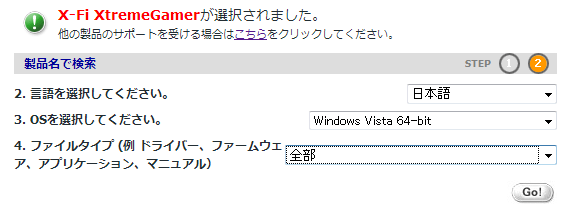
OSを選択して「Go!」ボタンを押します。
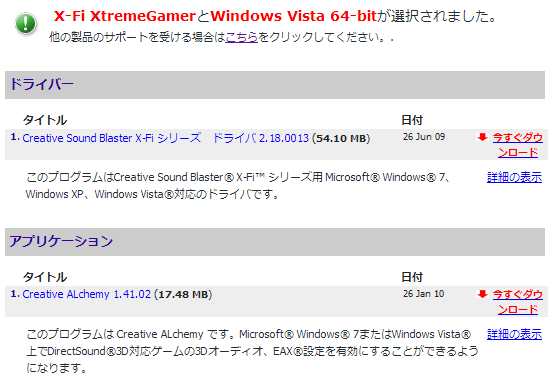
アプリケーションの欄に ALchemyがありますので、今すぐダウンロードをクリック
設定方法
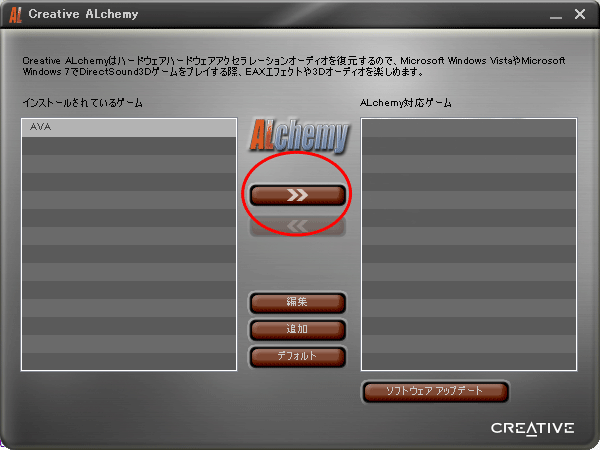
ALchemyを実行すると上記のような画面になります。
対応ゲームがインストールされていれば左側の「インストールされているゲーム」欄に表示されます。
表示されないゲームは手動で設定する必要があります。(AVAは自分で追加したものです)
ゲーム名をクリックして赤丸で囲んであるボタンを押せば、ALchemy対応ゲーム欄に移動され設定完了です。
手動設定は真ん中にある「追加」ボタンで行います。
「編集」ボタンはゲーム名を選択した状態で選ぶ事が出来、一度設定した内容を変更する事が出来ます
「デフォルト」ボタンを押すと、手動入力したゲームタイトルがすべて削除され、初期状態に戻ります。
間違えてデフォルト状態に戻した場合は、いったんALchemyを終了してください。
データは「C:\Users\ユーザー名\AppData\Roaming\Creative\ALchemy\ALchemy.bak」にあります
エクスプローラで上記の場所を開きALchemy.bakをALchemy.iniにリネームし、ALchemyをインストールしたフォルダに上記のファイルを上書きコピーすれば元に戻せます。
ALchemyのインストールフォルダは「 C:\Program Files (x86)\Creative\ALchemy 」です。
(これは64bit版win7ですので32bit版はx86の表記が無いと思います)
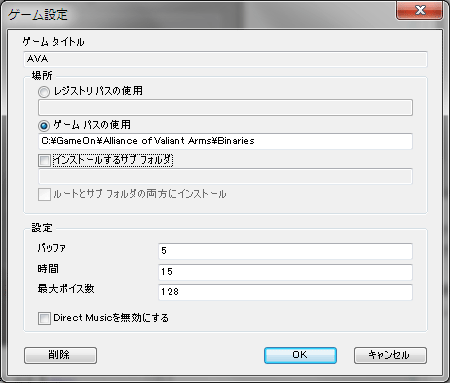
ゲームタイトル
ゲームタイトルは任意に決めてOK。普通はゲームのタイトルを入れます。
場所
レジストリパスの使用
こちらはレジストリパスで指定する方法です。
ゲームのインストール先はOSやインストールした人の環境で変わるため、webページ上で公開されている 設定は、普通レジストリパスで書かれています。webページから設定を入力する場合はこちらに書き込みます。ゲームパスの使用
普通はこっちでいいのではないかと思います。
A.V.Aを例にするならゲーム実行ファイルは C:\GameOn\Alliance of Valiant Arms\Binariesにインストールされています。
基本的にゲームの実行ファイルがあるフォルダを入力すればOKです。
AVAだとゲームの実行ファイルはAVA.exeでしょうから、そのファイルがある場所を指定します。インストールするサブフォルダ
基本的にはゲーム実行ファイルがある場所でOKなのですが、ゲームによってはそのファイルがあるフォルダでは機能しない場合があります。たとえば、同じフォルダ内にあるpluginフォルダやbinaryフォルダなどに設定しないと動かないものがあります。これはゲームによって違いますので、とりあえずゲームの実行ファイルがあるところを指定して、だめな場合はそれ以下の階層のフォルダを指定するときに使うと良いでしょう。
レジストリ指定のときに使うのが本来の使い方なのでしょうが、ゲームパスで使用でも使えます。
設定
バッファ
時間
最大ボイス数
DirectMusicを無効にする
上記設定は基本的にデフォルト(初期設定)のままでOKです。
場所で指定した(サブフォルダの指定をしたならそのフォルダ)にdsound.dllとdsound.iniが追加されます。
その状態でとりあえずゲームを実行してみてください。
音の方向が分るようになっていれば、成功です。
よく分らない場合は、先ほどのフォルダを見てください
導入したときには無かったdsoundlog.txtと言うファイルが出来ているはずです。
これはALchemyのログファイルで、実行した際の内容を書き込んでいるファイルです。
これをメモ帳などで開けば(ダブルクリックすれば)内容を確認でき、もしエラーが出ていて正常に動いていない場合そのエラーの内容が、正常に機能しているなら下記のように記入されています。
ログファイルの内容例
Logging Time : *********
Loaded C:\GameOn\Alliance of Valiant Arms\Binaries\DSOUND.ini
Using Native OpenAL Renderer
上記のようにUsing Native OpenAL Rendererと表示されていれば正常に作動しています。
正常に作動しない場合、はじめに「DirectMusicを無効」をチェックしてみてください。
大抵の場合これで作動するようです。
そもそもゲームパスを間違えていると言う場合もありますので、もう一度ゲーム実行ファイルのあるフォルダを確認し、それでもだめならそのサブフォルダでxxxxx.dll(xは任意)の様なファイルが沢山あるフォルダ指定してみてください。
dsoundlog.txtが出力されていない場合
もしかするとそのゲームはOpenAL対応ゲームなのかもしれないです。
ゲームが普通に実行できて、音声が正常に出力されているのにもかかわらずdsoundlog.txtが出力されていないなら
OpenALで作動している可能性が高いです。(サラウンドも有効になっている)
この場合正常な作動ですので、問題ありません。
dsoundlog.txtはALchemyの「対応ゲーム欄」から「インストールされているゲーム」欄に移動すると削除されてしまうようです。
ログを確認するときはALchemyを触らないようにしたほうが良いでしょう。
【この記事へのリンクはこちら】 【▲このページの先頭へ】
https://net55.orz.ne.jp/contents/hardware/Sound_Blaster_ALchemy.html